
КАТЕГОРИИ:
Архитектура-(3434)Астрономия-(809)Биология-(7483)Биотехнологии-(1457)Военное дело-(14632)Высокие технологии-(1363)География-(913)Геология-(1438)Государство-(451)Демография-(1065)Дом-(47672)Журналистика и СМИ-(912)Изобретательство-(14524)Иностранные языки-(4268)Информатика-(17799)Искусство-(1338)История-(13644)Компьютеры-(11121)Косметика-(55)Кулинария-(373)Культура-(8427)Лингвистика-(374)Литература-(1642)Маркетинг-(23702)Математика-(16968)Машиностроение-(1700)Медицина-(12668)Менеджмент-(24684)Механика-(15423)Науковедение-(506)Образование-(11852)Охрана труда-(3308)Педагогика-(5571)Полиграфия-(1312)Политика-(7869)Право-(5454)Приборостроение-(1369)Программирование-(2801)Производство-(97182)Промышленность-(8706)Психология-(18388)Религия-(3217)Связь-(10668)Сельское хозяйство-(299)Социология-(6455)Спорт-(42831)Строительство-(4793)Торговля-(5050)Транспорт-(2929)Туризм-(1568)Физика-(3942)Философия-(17015)Финансы-(26596)Химия-(22929)Экология-(12095)Экономика-(9961)Электроника-(8441)Электротехника-(4623)Энергетика-(12629)Юриспруденция-(1492)Ядерная техника-(1748)
Лабораторная работа №5: Создание отчетов
|
|
|
|
Цель работы: научиться создавать отчеты.
Задание 1. Откройте учебную базу данных, созданную на прошлом занятии
Задание 2. Создайте автоматический отчет на основе таблицы
1. Откройте таблицу Информация о товаре.
2. Нажать кнопку Отчет на вкладке Создание в группе Отчеты. Программа Ms Access автоматически создаст отчет на основе выбранных данных и отразит его в режиме макета (Рис. 29).

Рис. 29 Пример табличного макета отчета
3. Сохраните отчет с именем Информация о товаре.
Задание 3. Создайте отчет на основании запроса Товары с помощью мастера отчетов
1. На вкладке Создание в группе Отчеты нажать кнопку Мастер отчетов. Появится окно Создание отчетов.
2. В раскрывающемся списке Таблицы и запросы необходимо выбрать запрос Товары и выбрать все поля. Нажмите далее (Рис. 30).
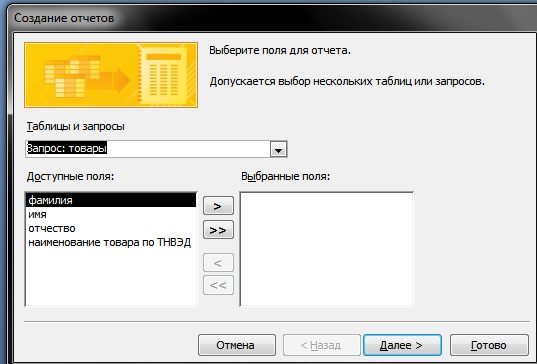
Рис. 30 Окно Создание отчетов
3. На следующем этапе необходимо выбрать поля, которые требуется сгруппировать. Выбор полей для группировки данных осуществляется двойным щелчком кнопки мыши на именах необходимых полей. Мы группировать не будем. Щелкните далее.
4. Следующее окно мастера отчета позволяет выполнить сортировку данных определенным образом. Далее.
5. Выбрать вид макета отчета и установить параметры страницы.
6. Следующее окно мастера отчетов позволяет выбрать стиль оформления отчета. Для этого нужно щелкнуть кнопкой мыши на понравившемся стиле.
8. Задайте имя отчета Товары ивыберите посмотреть отчет. Нажмите Готово.
Замечание. Этот отчет составлен на основании запроса. При изменении запроса Товары изменится и отчет.
Задание 4. Создайте отчет Товар декларанта
1. Откройте Запрос Товары в режиме конструктора.
2. Введите Условие отбора поля фамилии: [Введите фамилию]. (Рис. 31.)

Рис. 31 Бланк параметрического запроса Товар декларанта
3. Выполните запрос, щелкнув по кнопке!. Сохраните его с помощью команды Сохранить как Товар декларанта и закройте.
4. Перейдите на вкладку Создание – мастер отчетов. Создайте отчет для данного запроса.
Задание 5. Создайте почтовые наклейки
1. Откройте вкладку создание – Отчеты – наклейки.
2. Впоявившемся диалоговом окне выберите систему единиц метрическую и тип наклеек на листах. Щелкните далее.
3. В следующем окне выберите понравившийся вам стиль и шрифт.
4. В следующем окне создайте прототип наклейки, напечатав нужные слова и выбрав соответствующие поля (переносите поле из правого окна в левое, щелкая по кнопке >. Щелкните по кнопке Далее.
5. В следующем окне укажите поля для сортировки. Щелкните по кнопке Далее.
6. Введите имя отчета Наклейки и щелкните по кнопке Готово.
|
|
|
|
|
Дата добавления: 2015-05-09; Просмотров: 1391; Нарушение авторских прав?; Мы поможем в написании вашей работы!